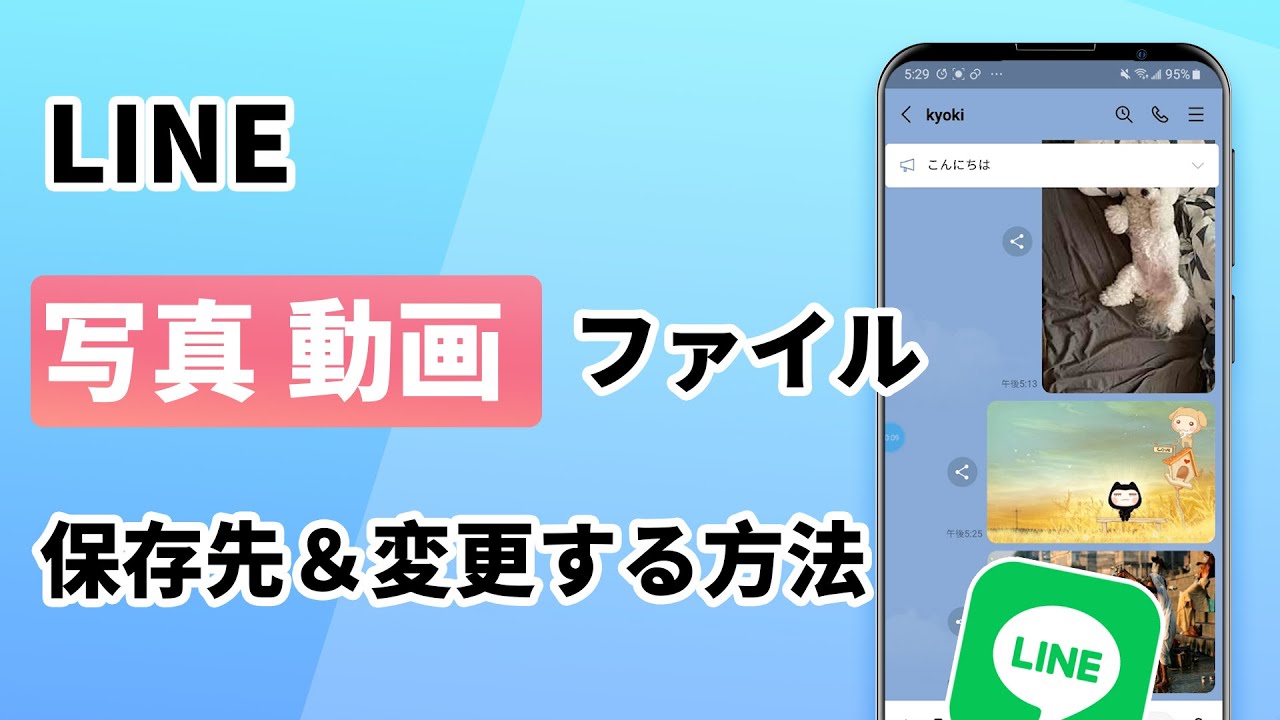「LINEにある動画の保存先を変更したい…」
そんな悩みを抱えてはいませんか?

この記事では、LINEでダウンロードした写真や動画ファイルの保存先と、その変更方法について、詳しく解説します。最後にはLINEの写真、ファイルの保存期間が過ぎた時、復元する裏ワザを紹介します。(お急ぎの方☞LINE写真ファイルを復元する方法)
Part1:ダウンロードしたLINE写真の保存先
LINEでダウンロードした写真は、端末ごとに以下の場所へ保存されます。
まずLINEデータの保存先&変更方法のビデオチュートリアルを見ましょう。
Part2:LINEの位置情報利用許可をオフ設定する方法
LINEによって、取得した情報はプライバシーポリシーに従って取り扱うというので、自分の位置が特定されることや情報がばれることなどに心配する必要がありません。しかし、それでも不安に感じる人はきっとあるでしょう。位置情報機能を使いたくないなら、もちろんオフ設定する方法もあります。
1iPhoneの場合
iPhoneでは、LINEでダウンロードされた写真や動画は、全て「写真アプリ」に保存されます。
2Androidの場合
Android端末の場合は、写真の状況によって保存先が変わってきます。
それぞれの保存先:
- トーク画面の写真・・・「Pictures」→「LINE」
- アルバムの単独保存・・・「Pictures」→「LINE」
- アルバムの一括保存・・・「Pictures」→「LINE」→「アルバム名」
- 動画・・・「Pictures」→「LINE_MOVIE」
3パソコンの場合
PC版LINEの場合、ダウンロードした写真や動画ファイルなどのデータの保存場所は自動的に保存するか、自分で選んでから保存します。
PC版LINEデータの保存場所:
- ファイルを「ダウンロード」をタップする場合・・・「ダウンロード」ファイルに自動的に保存
- ファイルを「名前をつけて保存」をタップする場合・・・保存をクリックする前にLINEデータの保存場所は選択できる。何も選択せず保存すると、「ダウンロード」ファイルに保存
Part3:LINEでファイルの保存先を変更する方法
LINEの写真や動画の保存場所は、変更が可能です。その方法について、解説していきましょう。
3.1. iPhoneの場合
iPhoneであれば、写真アプリのほか「ファイルアプリ」を通じて、別の場所に直接保存することが可能です。
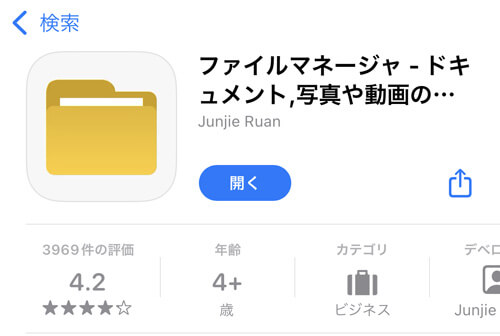
ステップ 1.トークルームの写真や動画をタップして、全画面で表示します。
ステップ 2.画像の下側に表示される「↑(共有アイコン)」をタップして、一番下に並ぶアイコンから「他のアプリ」を選択します。
ステップ 3.「ファイルに保存」を選択して、iCloudや端末内部など、具体的なフォルダを選択します。

これで、写真アプリ以外の場所にLINEから直接、写真や動画を保存できます。また「ファイルの保存」では、iCloud以外にも「OneDrive」や「Google Drive」のアカウント登録があれば、それぞれのクラウドサービスにも保存が可能です。
3.2. Androidの場合
Android端末であれば、一部機種において、デフォルトの保存先を「SDカード」に変更することができます。
ステップ 1.端末の「設定アプリ」を開き、「ストレージ」→「デフォルトの保存場所」と進む。
ステップ 2.「内部ストレージ」にあるチェックを「メモリカード」に移し、「切替」をタップする。
ステップ 3.手動で再起動すると、変更が適用される。
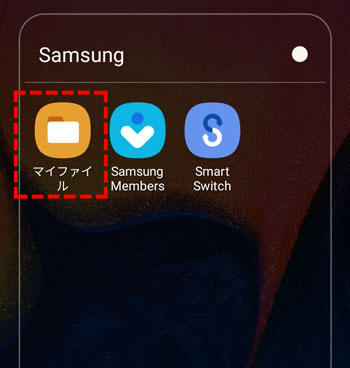
これで、LINEのデフォルト保存先が、SDカードに変更されます。なお、SDカード内では以下のフォルダが生成され、それぞれの中にファイルが保存されます。
- 写真・・・「Pictures」→「LINE」
- 動画・・・「Pictures」→「LINE_MOVIE」
Part4:LINEで受信したファイルの保存期間
LINEで受信した画像は、前述の保存先に移せば永遠に保存できます。しかし、LINE上に放置したままのファイルは、ある一定の期間が過ぎると削除されてしまいますので、早めの保存が必要です。
その保存期間は「2週間」であると、以前はLINE公式からアナウンスされていましたが、現在では表記自体が削除されており、明確には公表されていません。
追記:保存期間が過ぎたLINE写真、ファイルを復元する方法
上記の提示した保存期間が過ぎた写真かファイルを復元するには方法がまだあります。ここから紹介する専門家による開発されたLINEトーク履歴を復元するソフト「ChatsBack for LINE」があれば、確実かつ簡単に、LINEのトーク履歴を復元することができます。

- LINEのトーク履歴、写真、Keep、添付ファイルなどをiOS / Androidに復元できます。
- バックアップしたことがある場合、ファイルリストで好きなファイルを回復できます。
- ワンクリックでiTunesファイルをプレビューしてLINEトーク履歴のみiPhone/Androidまで復元できます。
▼LINEの写真、ファイルを復元する手順
ステップ1:ChatsBack for LINEを起動し、デバイスをPCに接続して、「デバイスから復元」を選択して、「スタート」をクリックします。

ステップ2:データのスキャンを完了すると、復元できるデータをプレビューして、「デバイスに復元」または「PCに復元」を選択します。

ステップ3:同じLINEアカウントにログインしてから、しばらく待ってからLINEデータの復元は成功です。

まとめ
以上、LINEでダウンロードした画像や動画ファイルの保存先と、その変更方法について、詳しく解説しました。最後にはLINEの写真、ファイルの保存期間が過ぎた、誤削除された際、復元する方法 - 「ChatsBack for LINE」を利用すると、簡単に実現できます。